Eliminare le Interruzioni di Sezione in un Documento di Microsoft Word
Articolo di: Avantix Team di Apprendimento | Aggiornamento 10 gennaio 2021
Applica per: Microsoft® Word® 2010, 2013, 2016, 2019 o 365 (Windows)
È possibile rimuovere le interruzioni di sezione in Microsoft Word in un paio di modi diversi. Per eliminare le interruzioni di sezione, è necessario visualizzare segni di paragrafo o simboli. Poiché le interruzioni di sezione possono essere difficili da eliminare, potrebbe essere necessario selezionarle ed eliminarle in una vista diversa., Fai attenzione quando elimini le interruzioni di sezione poiché ogni sezione può avere margini, intestazioni e piè di pagina diversi e l’orientamento della pagina in modo che l’eliminazione di un’interruzione di sezione possa modificare tutte queste impostazioni.
Articolo consigliato: Come aggiungere o rimuovere le interruzioni di pagina in Microsoft Word
Visualizzazione delle interruzioni di sezione
È possibile visualizzare le interruzioni di sezione nella vista Layout di stampa (la vista predefinita in Word) o nella vista Bozza. In entrambi i casi, è meglio attivare i segni di paragrafo (e altri caratteri non stampabili) se si desidera eliminare le interruzioni di sezione.,
Per visualizzare interruzioni di sezione, segni di paragrafo e altri caratteri non stampabili in Microsoft Word:
- Fare clic sulla scheda Home nella barra multifunzione.
- Fare clic su Mostra / Nascondi ¶ nel gruppo di paragrafi I segni di paragrafo, le schede, la spaziatura e le interruzioni di pagina manuali verranno visualizzati ma non stampati.
È possibile cambiare tra la vista Layout di pagina e la vista Bozza facendo clic sulla scheda Visualizza nella barra multifunzione e selezionando la vista richiesta.
Garantire che le modifiche alla traccia siano disattivate
Non è possibile eliminare le interruzioni di sezione quando le modifiche alla traccia sono attivate.,
Per disattivare le modifiche alla traccia:
- Fare clic sulla scheda Revisione nella barra multifunzione.
- Fare clic su Traccia modifiche nel gruppo di monitoraggio.
- Dal menu a discesa, selezionare Traccia modifiche per disattivare il tracciamento.
Puoi anche premere Ctrl + Maiusc + E per disattivare le modifiche alla traccia.
Eliminazione di un’interruzione di sezione
Le interruzioni di pagina di sezione sono nascoste per impostazione predefinita. Se si desidera eliminare facilmente un’interruzione di sezione, attivare Mostra / Nascondi ¶.
Per eliminare un’interruzione:
- Se necessario, fare clic sulla scheda Home e quindi su Mostra / Nascondi ¶ nel gruppo di paragrafi.,
- Fare doppio clic sull’interruzione per selezionarla o trascinarla sopra.
- Premere Backspace o Elimina per eliminare l’interruzione.
Se hai difficoltà a eliminare un’interruzione di sezione, fai clic sulla scheda Visualizza nella barra multifunzione e seleziona Bozza nel gruppo Visualizzazioni. Selezionare l’interruzione trascinando su di esso e quindi premere Elimina. Tornare alla vista Stampa layout facendo nuovamente clic sulla scheda Visualizza e facendo clic su Stampa layout nel gruppo Visualizzazioni.
Rimozione di più (o tutte) interruzioni di sezione utilizzando Trova e sostituisci
È possibile rimuovere le interruzioni di sezione utilizzando Trova e sostituisci:
- Fare clic sulla scheda Home nella barra multifunzione.,
- Fare clic su Sostituisci nel gruppo di modifica o premere Ctrl + H. Viene visualizzata una finestra di dialogo.
- Fare clic su Altro >> per espandere la finestra di dialogo (se necessario).
- Fare clic nella casella Trova cosa.
- Dal menu speciale, scegliere Interruzione sezione. Appariranno i caratteri “^ b”.
- Fare clic nella casella Sostituisci con.
- Assicurarsi che non ci sia nulla nella casella Sostituisci con premendo Elimina (più volte se necessario).
- Fare clic su Trova successivo.
- Fare clic su Sostituisci e quindi fare clic su Trova accanto per andare alla prossima interruzione di sezione., Ripetere per ogni interruzione di sezione. Se si desidera eliminare tutte le interruzioni di sezione, fare clic su Sostituisci tutto.
Di seguito è riportata la finestra di dialogo Trova e sostituisci espansa:
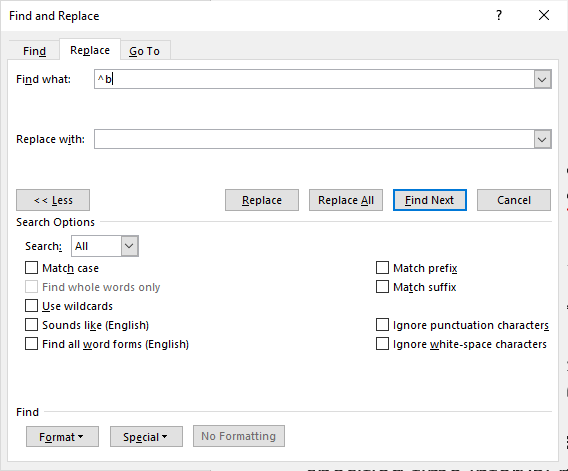
Trova e sostituisci è una finestra di dialogo estremamente utile in Word. Puoi usarlo per trovare e sostituire formattazione, stili e altri caratteri speciali.
Iscriviti per ottenere altri articoli come questo
Hai trovato questo articolo utile? Se desideri ricevere nuovi articoli, unisciti alla nostra mailing list.,
14+ Parola di Selezione rapide Selezionare il Testo
10+ Grande di Microsoft Word Scorciatoie di Navigazione per Muoversi Velocemente in Documenti
Come Superscipt o Pedice in Word
corsi Relativi
Microsoft Word: Intermedio / Avanzato
Microsoft Word: Creazione Dinamica di Documenti di Word Utilizzando i Campi
Microsoft Word: Documenti Master Class
Microsoft Word: Accessibile Documenti di Word
Microsoft Excel: livello Intermedio / Avanzato
Microsoft PowerPoint: Intermedio / Avanzato
VISUALIZZA di PIÙ CORSI >